著者:
Laura McKinney
作成日:
7 4月 2021
更新日:
1 J 2024
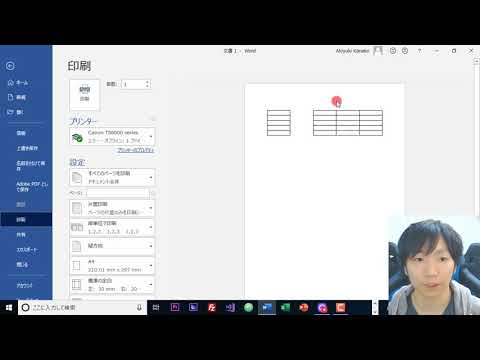
コンテンツ
この記事では、コンピューターの使用中にMicrosoftWordソフトウェアでテキストを2つの列に分割する方法について説明します。
手順
編集するMicrosoftWordドキュメントを開きます。 コンピューターでドキュメントを見つけてダブルクリックして開く必要があります。

分割するすべてのテキストを選択します。 テキストの最初をクリックし、テキストの最後までドラッグして選択します。選択したテキストが青色で強調表示されます。- キーボードショートカットの組み合わせを押すと、ドキュメント全体を選択できます ⌘コマンド+A Macと コントロール+A Windowsオペレーティングシステム。
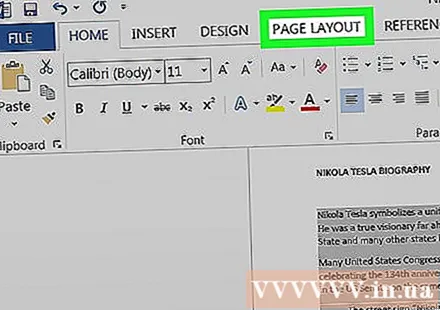
カードを選択 レイアウト. このタブは、テキストの上にあるツールバーにあります。- 使用するWordのバージョンによっては、このタグに名前が付いている場合があります ページレイアウト.
アイテムを選択 列 [レイアウト]タブで。 これにより、ドロップダウンメニューに分割可能な列の選択が表示されます。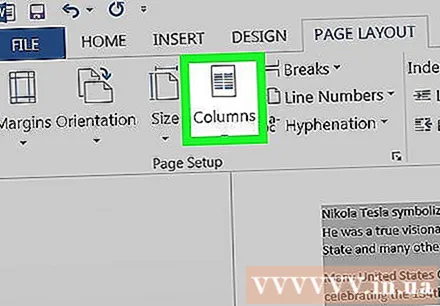
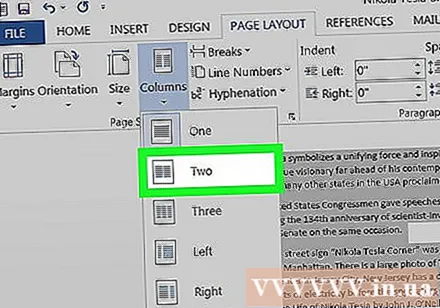
アイテムを選択 二 ドロップダウンメニューで。 これにより、選択したテキストが2つの列に分割されます。- または、テキストをより多くの列に分割することもできます。
上記の行サイズを調整して、列のサイズを調整します。 ルーラーをクリックしてドラッグすると、テキスト列のサイズを調整できます。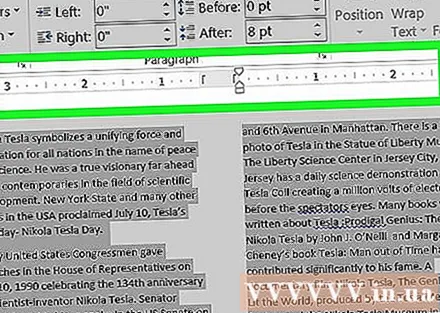
- 必要に応じて調整するだけです。調整が必要ない場合、列はデフォルトで同じサイズになります。



